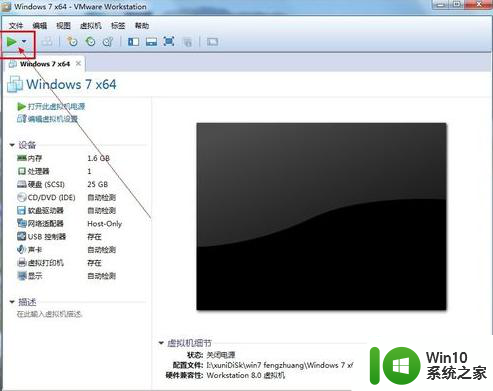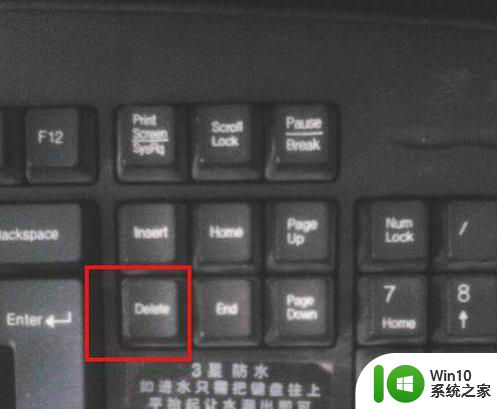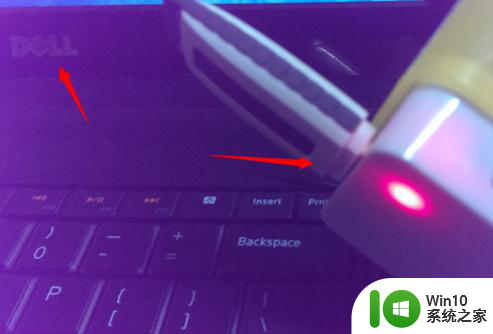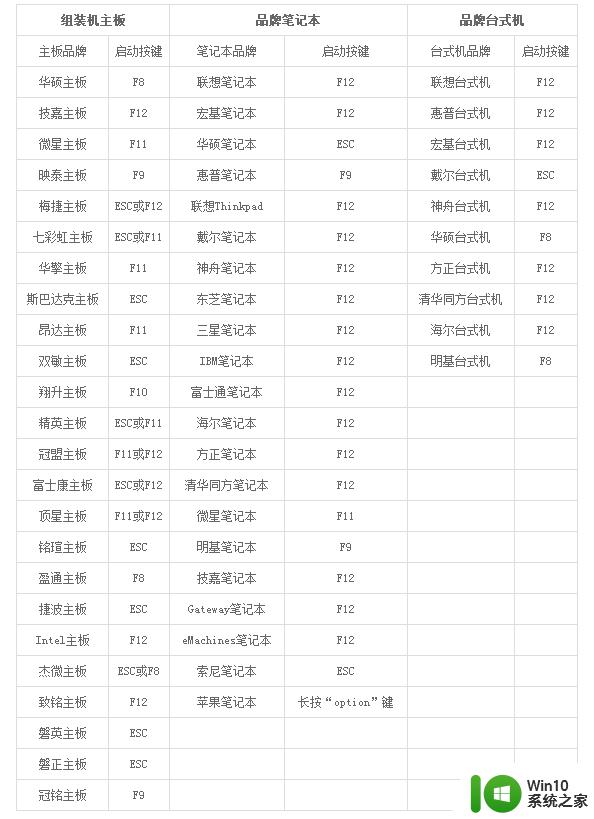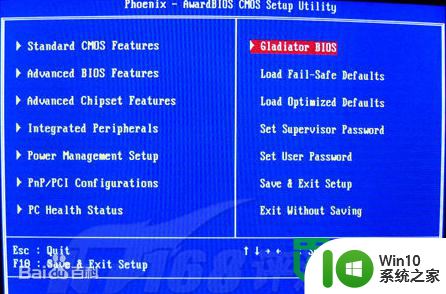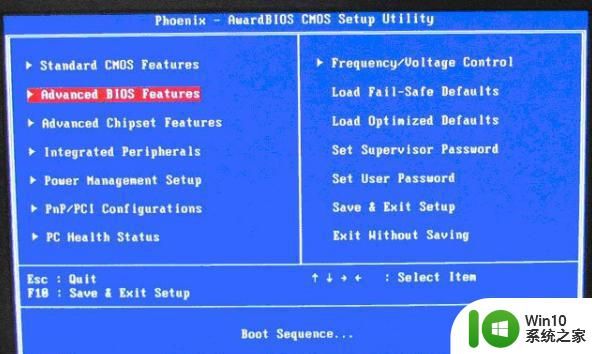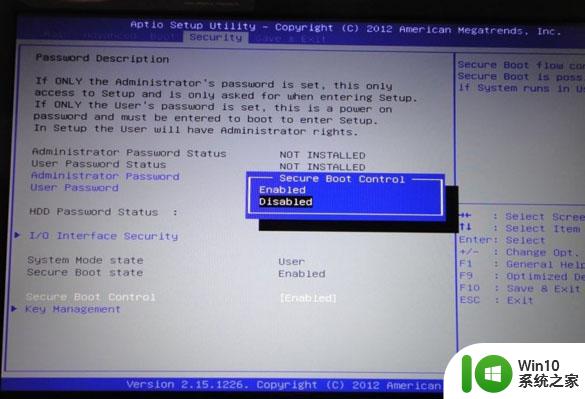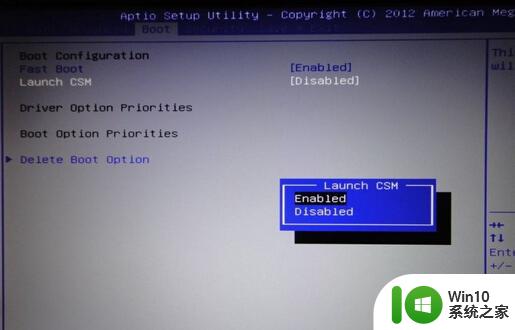u盘装机设置启动的方法 u盘装机设置启动教程
更新时间:2024-02-29 09:10:58作者:xiaoliu
在日常使用电脑的过程中,有时候我们会遇到系统崩溃或者需要重新安装系统的情况,而使用U盘进行装机设置启动是一种简便快捷的方法。通过一些简单的操作,我们就可以将系统文件存储到U盘中,然后通过设置启动项,让电脑从U盘启动并进行系统安装。接下来我们将详细介绍U盘装机设置启动的教程。
u盘装机设置启动教程:
1、将制作完成win10系统之家u盘启动盘连接至电脑,重启电脑后在显示器中出现联想logo的时候按下联想笔记本u盘启动键f12键,如下图所示:

2、接着进入到启动项选择窗口,移动光标选择u盘启动,按下回车键执行,如下图所示:
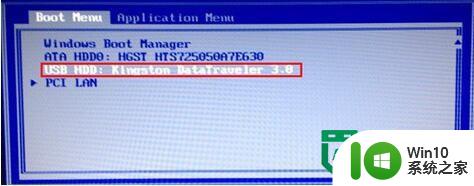
3、接下来就进入到win10系统之家u盘启动盘主菜单界面了。

以上就是u盘装机设置启动的方法的全部内容,还有不清楚的用户就可以参考一下小编的步骤进行操作,希望能够对大家有所帮助。